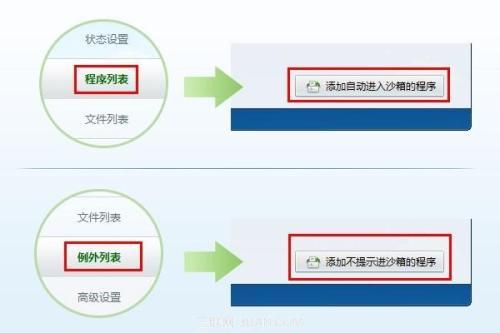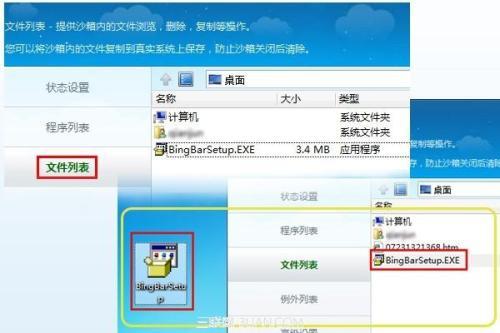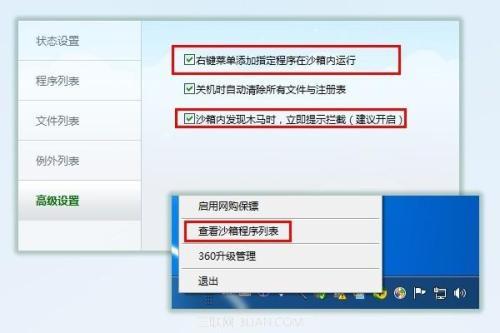360隔离沙箱主要功能说明
01-27
您是否听到木马、病毒等字样就会不寒而栗?
您是否对重装电脑留有阴影?
下面的场景您是否似曾相识?
好不容易找到最新电影的播放页面,满屏的广告让人眼花缭乱,鼠标操作步步惊心,担心一个失足点进了木马网站~~~
终于搜到热门小说的下载链接,是真是假?点击下载步步惊心,担心在不知不觉中病毒已侵入电脑~~~
聊天中、邮件中收到了陌生人发送的附件,想一探究竟?文件打开步步惊心,担心游戏帐号中又会丢失上千的装备~~~
……
为了解决您的这些烦恼,360为您提供了一款新的产品:360隔离沙箱(64位系统也同样支持哦~)。
==================360隔离沙箱主要功能说明:==================
隔离沙箱就像是在您的系统里构建了一块虚拟的隔离空间。运行在沙箱中的程序,您丝毫感知不到它与运行在系统上的差别。但是,当您点击到木马网站、下载了病毒或盗号木马的时候,木马、病毒会运行在这块隔离的空间中,不会对您真实的系统产生任何影响(木马却认为自己已经运行在您的系统中了哦~是不是很神奇?)。
您安装了新版的卫士了吗?右击您常用的浏览器、播放器等,您是否看到了“在360隔离沙箱中运行”的字样,那就是将程序运行在沙箱中的入口啦。点击该选项,程序运行起来。进行一些简单的操作吧,是否与您平时使用它一样呢?细心的您一定发现了程序正上方的“程序运行在360隔离沙箱中”的标签,那是区别在系统上运行的程序和在沙箱中运行的程序的标志。如果它挡住了您窗口的标题,您可以将它拖动到窗口的任意位置,或者您可以直接将它关闭。
点击卫士主界面上“功能大全”栏“360隔离沙箱”的图标,沙箱的主界面就呈现在您眼前。“标识在沙箱内运行的程序”:如果您不喜欢程序正上方的“在360隔离沙箱中运行”的标签,那就勾掉它吧;“启动安全视频搜索”:在这里您搜索、播放的视频都将运行在沙箱内;“运行指定程序”:是程序入沙运行的另一入口,您可以通过它选择想要入沙运行的程序。
选择沙箱左侧的“程序列表”,所有已经运行在沙箱内的程序一目了然。如果您想让某程序会自动运行在沙箱中,可以点击程序前面的记住按钮,也可以通过“添加自动入沙的程序”按钮进行添加;同样“例外列表”记录了您不想入沙运行的程序信息,也可以通过“添加不提示进沙箱的程序”按钮手动添加。
沙箱虽然为您提供了一个可靠的隔离空间,但是随着运行在沙箱中的程序的增加,隔离空间中的垃圾也会随之增加,比如运行程序的文件信息,浏览器、视频播放软件的缓存文件,您有意无意带到沙箱中的木马病毒……我们默认会在您每次关机的时候对这块隔离区域进行清理:关闭沙箱中还在运行的程序及清理隔离区域中的文件。如果您不喜欢我们的设置,您可以在沙箱界面的“高级设置”中将“关机自动清除所有文件和注册表”选项勾掉。不过我们建议您能定期清理下沙箱(沙箱主页面“状态设置”中的“立即清除”按钮),毕竟这块隔离空间是占用了您的电脑磁盘,它越来越庞大也许会影响您电脑的性能哦~~~
沙箱被清理干净了,可是我在沙箱内下载的视频、小说去哪了?”这里我们要提醒您,当您的沙箱被清理时,这些文件也会随着沙箱中的文件一起被清除。不过您不用担心,看到沙箱主界面上的“文件列表”了吗?根据您下载视频、软件、电子书的路径找到它们,点住它们并将其拖出来吧,保存到您的个人目录下,这样就不怕丢失了。记得在每次关机或您手动清理沙箱的时候,将重要的文件拷贝出来哦~~~
读到这里,您已经完全精通了360隔离沙箱的使用方法,还有一些小细节我要跟你分享:右击桌面右下角360安全卫士的图标,“查看沙箱程序列表”选项可以直接链接到沙箱主界面的程序列表栏;将您已经下载到系统上的还不敢打开的未知图片、电子书、视频等拖着拽到“程序列表”中,图片、电子书、视频被放心的运行起来,如果它是木马,我们还会弹窗提示您哦(尽快将系统上的该文件删除吧,它真的是木马耶!);如果您在沙箱内真的运行了木马程序,我们也会弹窗告知您(让它随着沙箱的清理清除吧,不要将它拷贝到您的系统中哦!),如果您觉得我们的弹窗打扰到了您的操作,您可以将“高级设置”中的“沙箱内发现木马时,立即提示拦截”选项勾掉;“状态设置”中当前沙箱占用的空间显示了沙箱占用了您多少磁盘,方便您发现空间占用很大时,对沙箱进行手动清理。
360隔离沙箱是一款很年轻的产品,它的成长还需要您的支持和反馈。